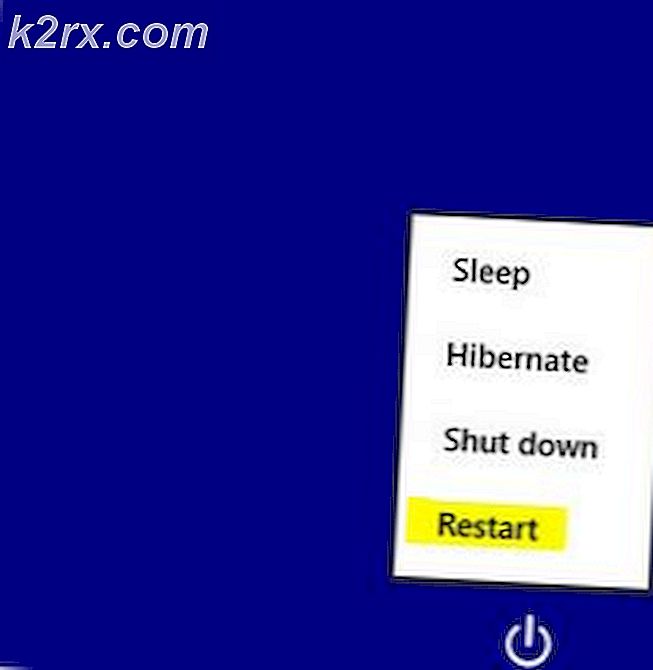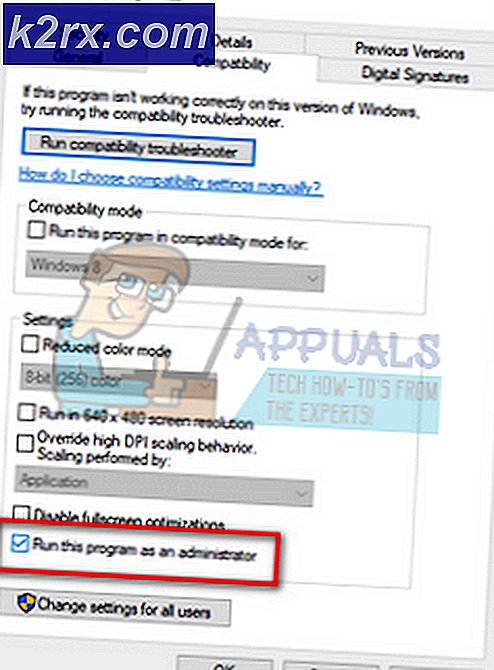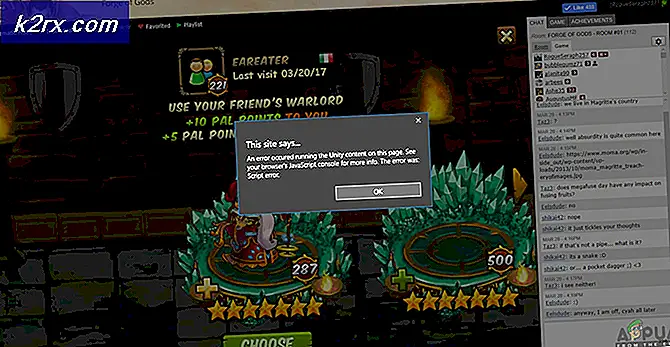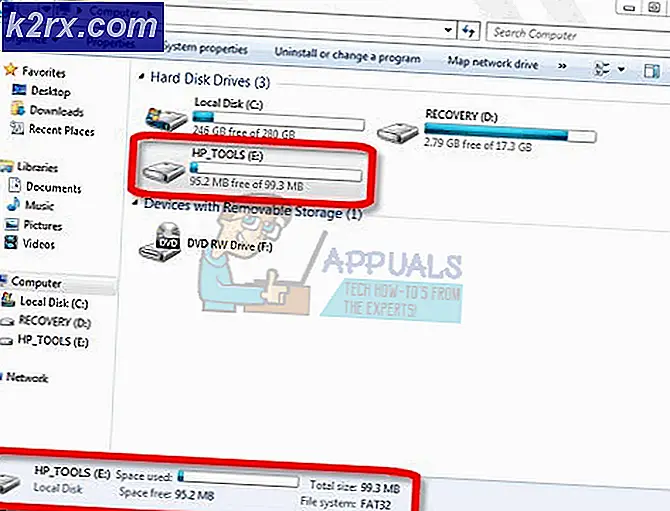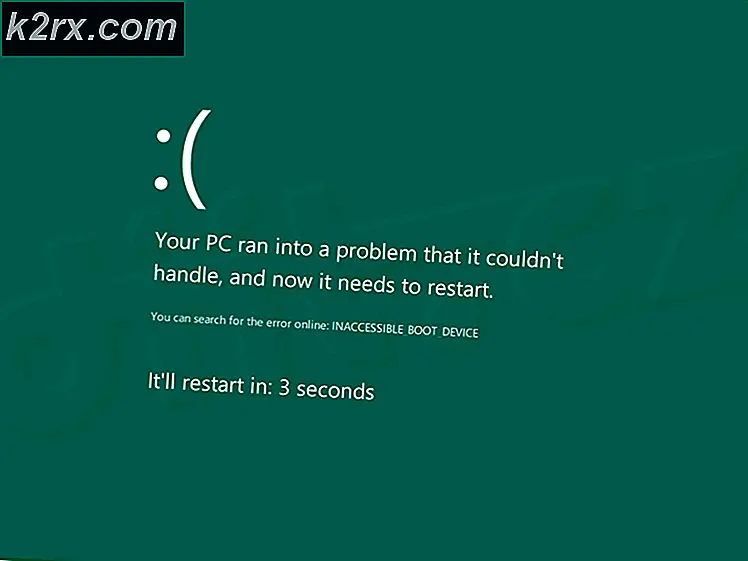Hvad er conhost.exe og er det relateret til NVIDIA?
Du har måske set conhost.exe vises i Windows Task Manager og spekulerer på, hvad det er. De kørende grafikintensive applikationer eller med NVIDIA-grafik kan også have bemærket flere conhost-forekomster. I denne artikel vil vi kaste mere lys på denne proces, virkelig er, hvorfor du ser flere forekomster og hvad det har at gøre med Windows.
Hvad er Conhost.exe
Først og fremmest står conhost fuldt ud for Console Window Host . Lad os lave en lille historie. Tilbage i Windows XP blev kommandoprompt håndteret af en lignende proces kaldet Client Server Runtime System Service (CSRSS). På det tidspunkt kunne CSRSS crash og tage hele systemet ned med det, og tillod heller ikke udviklere at køre temakode i systemprocesser.
I Windows Vista blev Desktop Window Manager (DWM) introduceret. Denne tjeneste tegner sammensatte visninger på skrivebordet i stedet for at lade alle applikationer håndtere det eget. Dette gav kommandoprompt et omfang af temaer svarende til andre Windows. DVM-tjenesten håndterede kun titelbjælkerne og rammen og efterlader andre komponenter, og dermed de gamle rullestænger.
Fra Windows 7 så vi konsolvinduet vært (conhost.exe). Som navnet allerede antyder, er det en værtproces for konsolvinduet. Conhost.exe tjener som en grænseflade mellem CSRSS og Windows Command Prompt, så Windows kan klare tidligere problemer som at temmere hele cmd prompt vinduet og tillade træk og slip i kommandoprompten. Conhost.exe har dog levet til Windows 10, hvilket skaber plads til alle de nye interfaceelementer og stilarter, der er blevet introduceret til Windows.
Selvom Task Manager viser forskellige forekomster af konsolvinduet, er det stadig forbundet med CSRSS. Kontrollerer conhost.exe-processen med Process Explorer viser, at conhost.exe kører under csrss.exe-processen.
Således er konsolvinduet vært mere af en skal, der tager sig af driften af en systemtjeneste som CSRSS, samtidig med at den kan give mulighed for at udnytte moderne brugergrænsefladeelementer.
PRO TIP: Hvis problemet er med din computer eller en bærbar computer / notesbog, skal du prøve at bruge Reimage Plus-softwaren, som kan scanne lagrene og udskifte korrupte og manglende filer. Dette virker i de fleste tilfælde, hvor problemet er opstået på grund af systemkorruption. Du kan downloade Reimage Plus ved at klikke herHvorfor er der flere tilfælde af Conhost.Exe
Som jeg sagde i begyndelsen af artiklen, vil du ofte se flere forekomster af konsolvindue-værtsprocessen, der kører i Task Manager. Dette er som et resultat af hver forekomst af kommandoprompten, der kører, vil have sin egen Console Window Host-proces. Uanset om det er en tredjepartsprogram eller Windows, der kører en prompt med et vindue aktivt eller ej, vil du se en forekomst af konsolvinduet i opgavehåndteringen. Et eksempel er en applikation, der kører en stille opdatering i baggrunden ved hjælp af kommandolinjen.
Det er almindeligt at se flere forekomster af conhost.exe, der kører i Task Manager. Disse forekomster tager meget lidt CPU- eller RAM-ressourcer. Hvis du imidlertid har bemærket en kontinuerlig overdreven CPU eller RAM-brug, bør du se nærmere på problemet og afgøre, hvilke specifikke applikationer der er involveret. Du kan downloade Microsofts Process Explorer og køre det for at få mere indsigt i, hvad problemet kan være. Denne artikel giver dig flere oplysninger om, hvordan Process Explorer fungerer.
Hvis du undrer dig over, om conhost.exe er en malware, er det ikke bare en vigtig Windows-komponent. Men det er muligt, at en virus kan erstatte den rigtige Console Window Host med sin egen proces, som du nemt kan fiske ud ved at højreklikke på et eksempel på Console Window Host og klikke på Open File Location .
Hvis filen er placeret i Windows \ System32, kan du være sikker på, at det ikke er en virus. Det er filplaceringen et andet sted, siger% userprofile% \ AppData \ Roaming \ Microsoft, så kan du være i gang med en virus. Der er visse malwares som maskerer som conhost.exe og udfører forskellige funktioner. Et bedre alternativ er for dig at installere et antivirusprogram som Malwarebytes og køre en komplet malware scan på din pc.
PRO TIP: Hvis problemet er med din computer eller en bærbar computer / notesbog, skal du prøve at bruge Reimage Plus-softwaren, som kan scanne lagrene og udskifte korrupte og manglende filer. Dette virker i de fleste tilfælde, hvor problemet er opstået på grund af systemkorruption. Du kan downloade Reimage Plus ved at klikke her